在Linux上安装Android 4.4 KitKat来玩玩喜爱的游戏和应用
Android (x86)项目致力于移植Android系统到X86处理器上,使用户可以更容易的在任何电脑上安装Android。他们通过使用android源码,增加补丁来使Android能够在X86处理器,笔记本电脑和平板电脑下工作。

在Linux安装Android 4.4 KitKat
前一段时间,项目组发布了最新的“Android KitKat 4.4 RC2”,下面,我将说明如何在VirtualBox上安装,不过有一个小问题,安装完成Android后鼠标指针不工作了,我猜,如果你根据本教程将它安装成主系统,这个鼠标应该可以工作,否则我们只能使用键盘了。
第一步: 在linux上安装VirtualBox
1. 大多数的Linux发行版中,官方源都有VirtualBox,例如在Ubuntu中安装
$ sudo apt-get install virtualbox
其他的Linux发行版,像RHEL, CentOS and Fedora,请参考下面文章来安装VirtualBox
第二步: 下载并在VirtualBox中安装Android 4.4 kitkat
2. 这步挺简单的,只是需要去androud Sourceforge.net项目下载 Android 4.4 x86 Kit Kat文件
3. 要想安装Android 4.4 kitkat,首先,你需要启动刚刚下载.iso文件,打开 VirtualBox,创建一个新的虚拟机,然后按照下面图片设置:
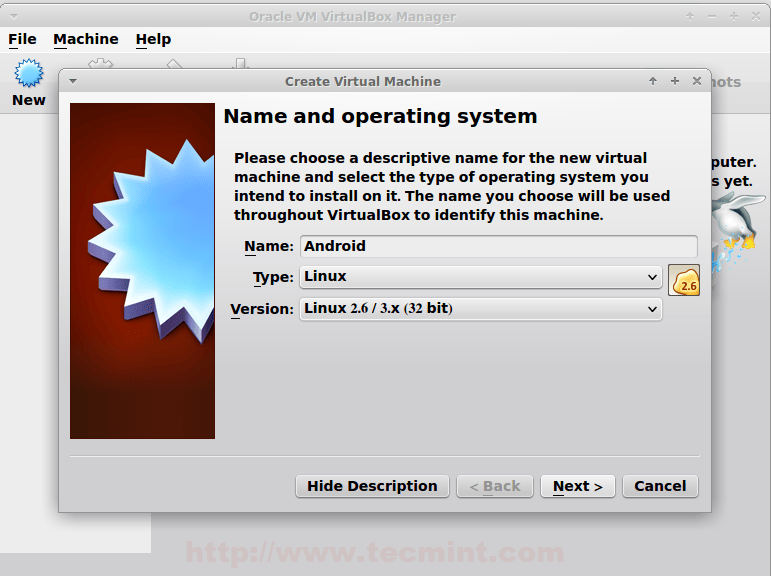
创建新的虚拟机
4. 接下来,它会询问你新设备的内存大小,Android 4.4 kikat需要1G内存才能完美运行,但是由于我的电脑只有1G内存,我只能选择512MB。
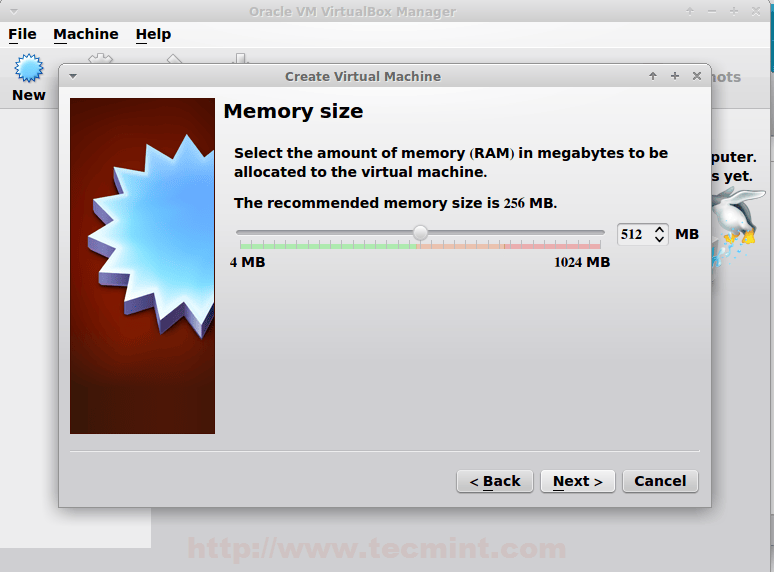
设置内存
5. 选择“现在创建虚拟硬盘”(“Create a virtual hard drive now”)来创建一个新的硬盘。
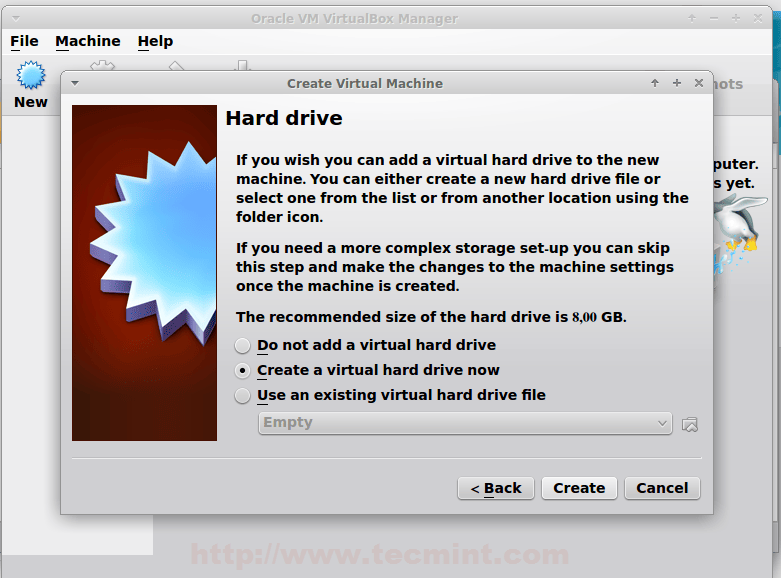
创建虚拟硬盘
6. 它现在会询问你新虚拟硬盘的类型,选择VDI
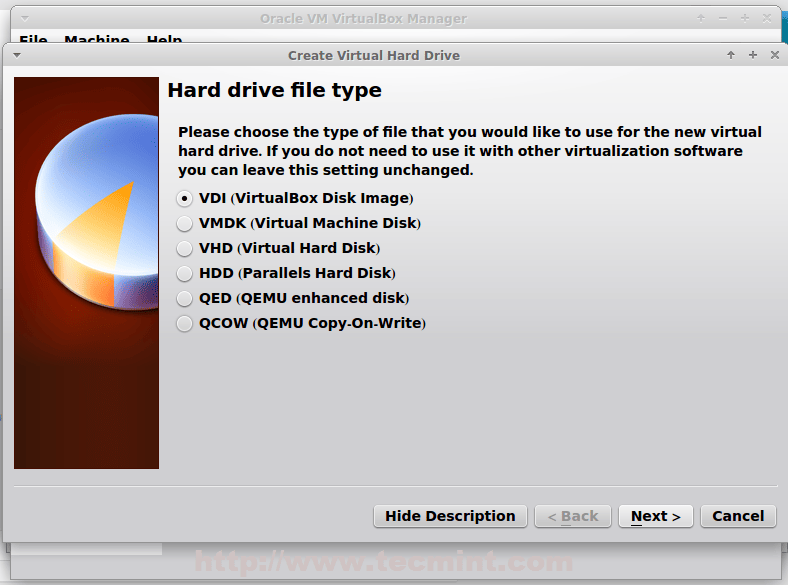
选择硬盘驱动类型
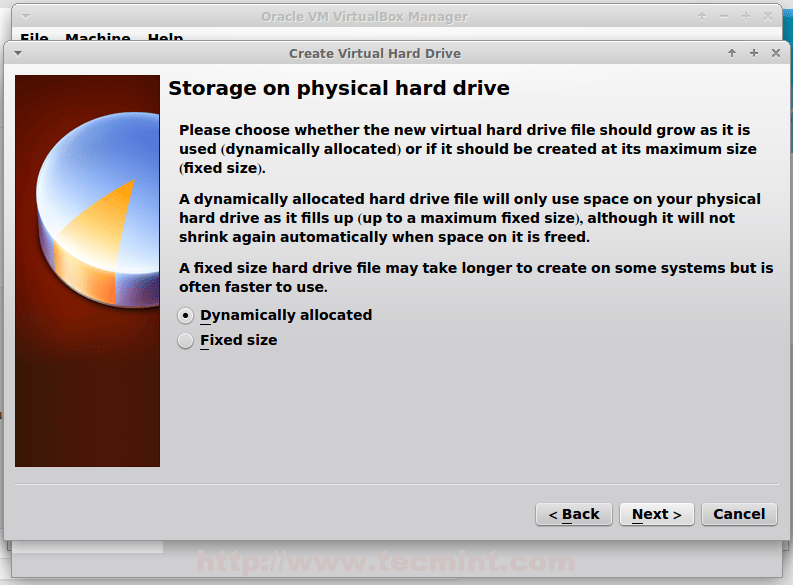
选择存储方式
7. 现在设置虚拟硬盘大小,你可以按照你的所需来设置任何大小,但是除了将来安装Apps所用的空间,至少需要4G来保证系统正确安装。
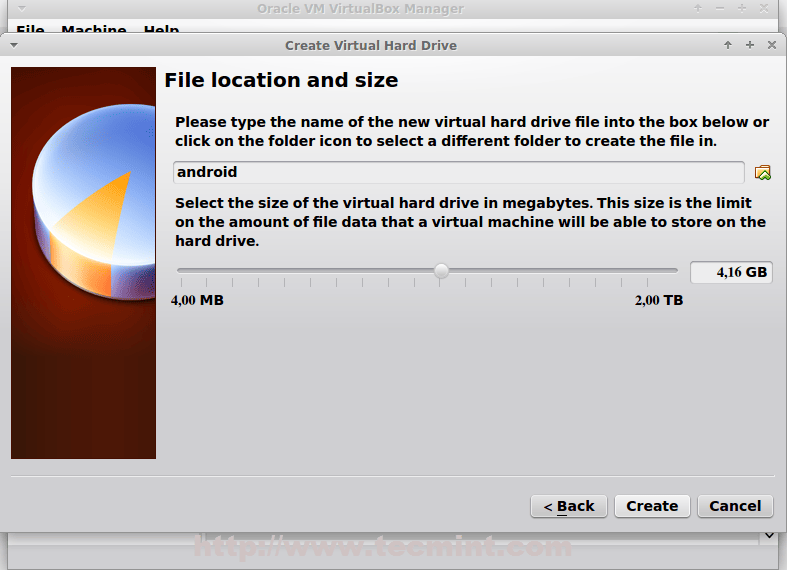
设置虚拟硬盘大小
8. 现在你的新虚拟设备创建好了,可以启动下载的.iso文件了,从左边的列表选择创建的虚拟机,点击设置 -> 存储 ,如下图,选择android 4.4 kitkat RC2的镜像文件。
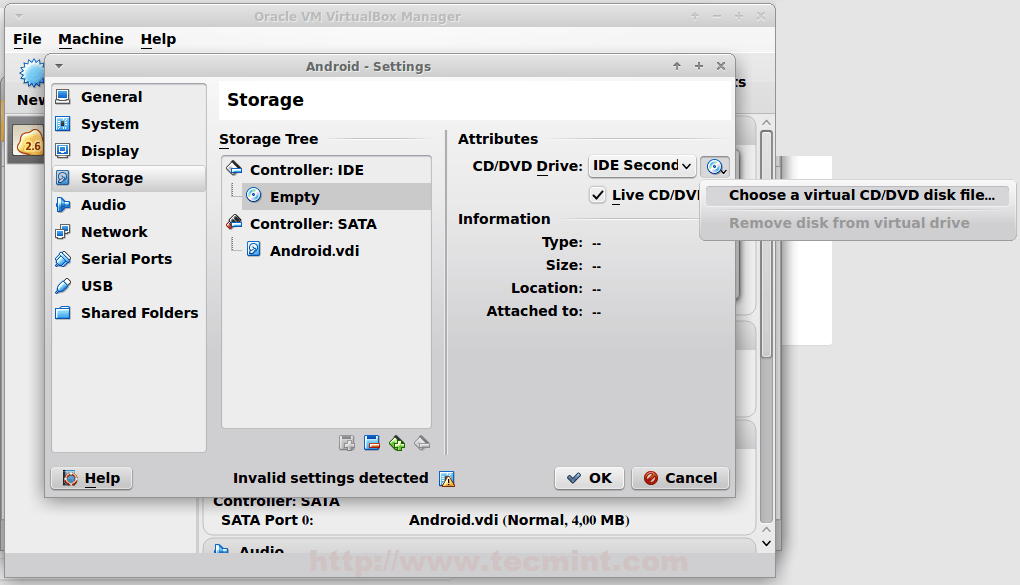
选择Android KitKat ISO
9. 点击OK, 打开机器,启动.iso镜像, 选择 “安装” 开始在虚拟机上安装系统.

选择安装Android Kit Kat
10. 请选择一个分区来安装Android-x86
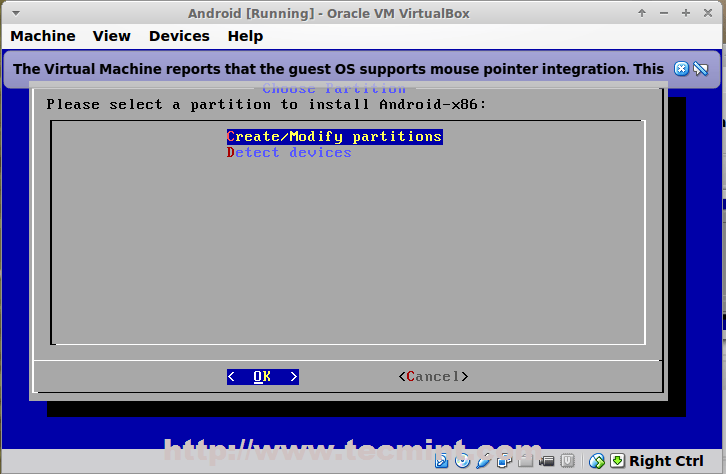
选择 Partition Drive
11. 如下图,你可以看见cfdisk界面,cfdisk是一个分区工具,我们将要使用它来创建一个新的硬盘分区,用来安装Android 4.4,现在,点击 “New”

创建新分区
12. 选择“Primary”作为分区类型

选择主分区
13. 接下来,设置分区大小

设置分区大小
14. 现在我们必须给硬盘创建新的引导使其能够写入新的分区表,点击“Bootable”给引导标记新的分区,你不会注意到有任何变化,但是引导标记将会自己给选中分区。
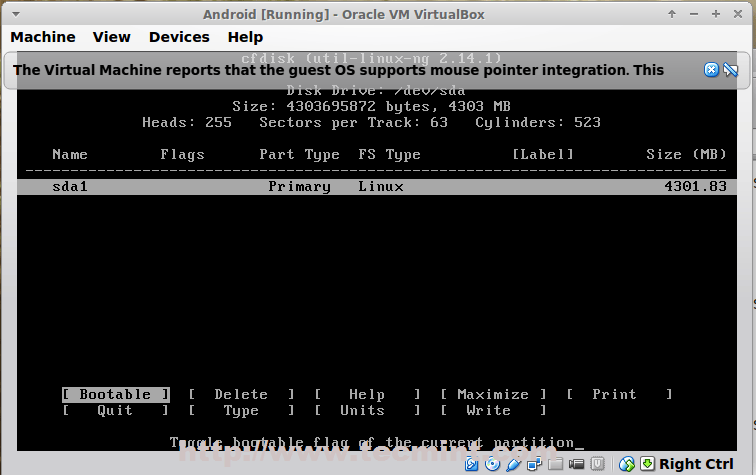
制作分区引导
15. 完成之后,点击“Write”对硬盘写入新的分区。
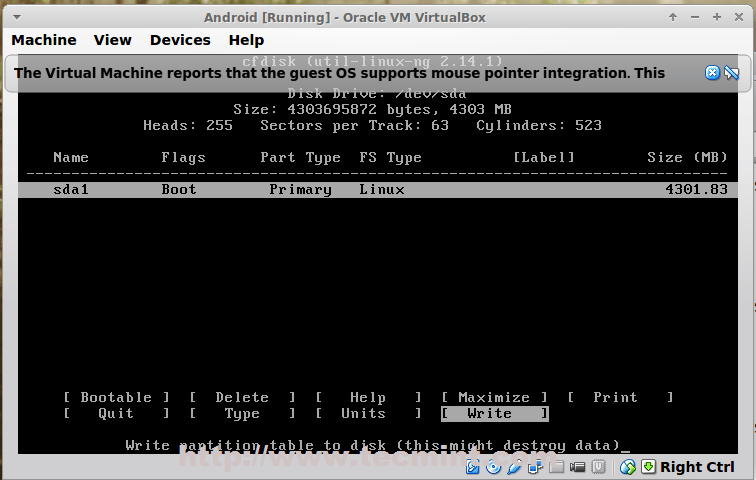
应用新分区
16. 它会询问你是否确认,输入“yes”并点击Enter
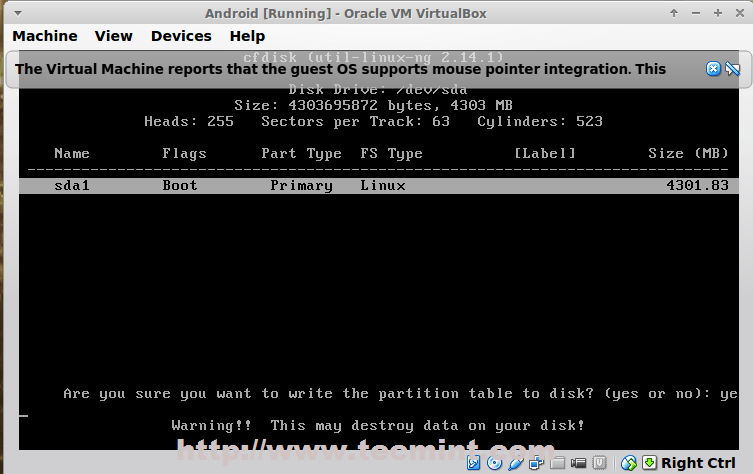
确认分区改变
17. 现在我们的新硬盘已经创建,点击 Quit 你就可以看来类似下图的显示,选中刚刚创建的用来安装Android 的分区,点击Enter

选择分区来安装Android
18. 选择“ext3”作为硬盘文件系统并格式化
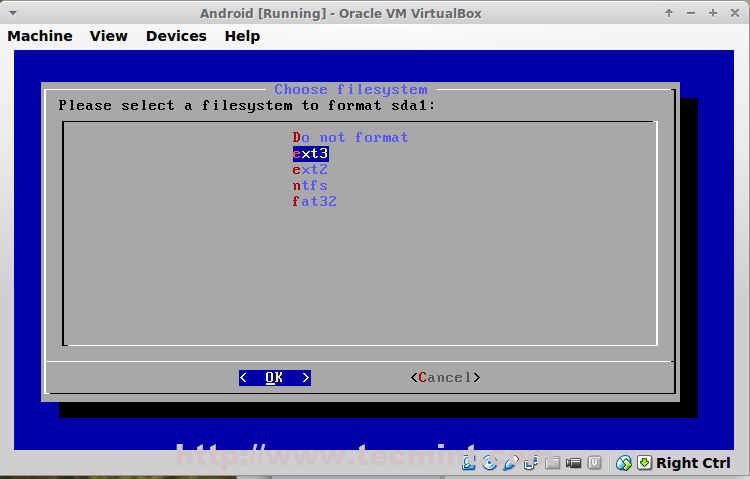
选择Ext3分区类型
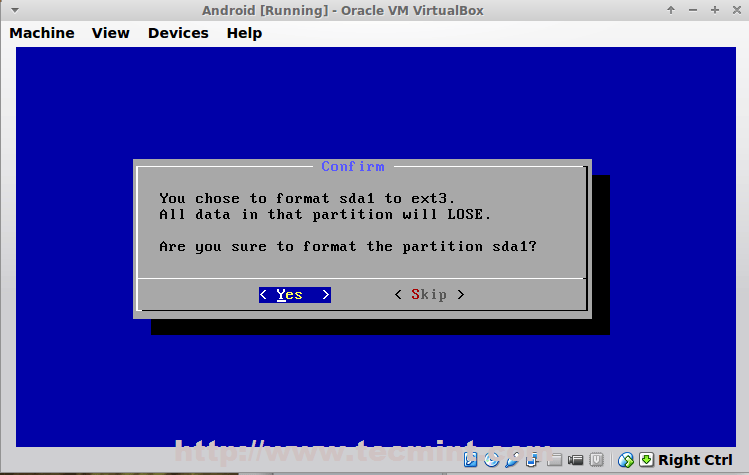
格式化分区
19. 它将会询问你是否需要安装GRUB启动器,当然选择Yes,如果不这样,你将不能启动新系统,所以选择Yes并点击Enter
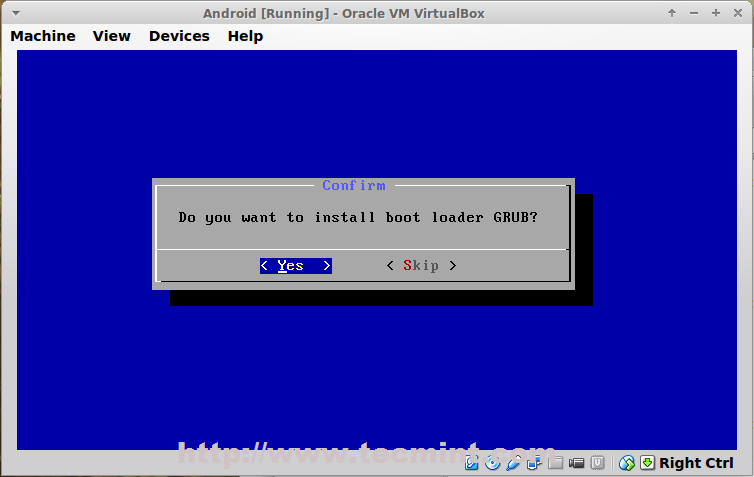
安装启动加载器 GRUB
20. 最后,它会问你是否设置/system分区能写入,选择yes,它会在安装完系统后帮助你减少很多麻烦。
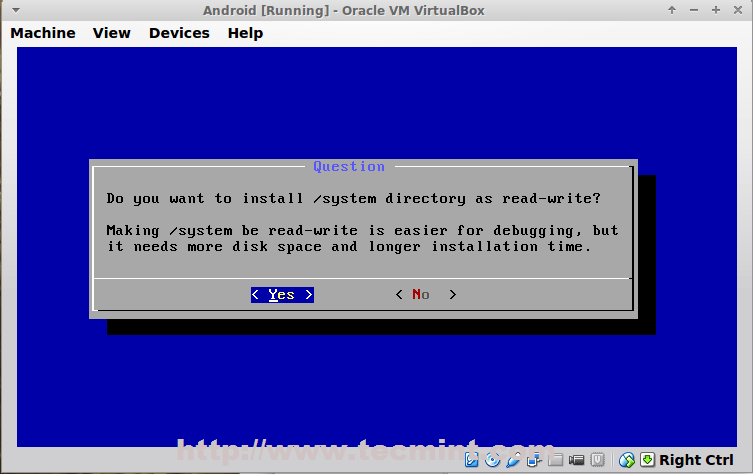
使分区能写入
21. 安装将会开始它的任务,安装器结束工作后,选择重启,在我做测试的时候,“Run-Android x86”不起作用,所以你不得不重启。

Android Kit kat 安装完成
22. 我们已经完成安装Android 4.4 KitKat RC2,问题是VirtualBox将会继续加载.iso镜像文件而不是从虚拟硬盘驱动启动,所以为了修正这个问题,选择设置 -> 存储 ->移除iso文件
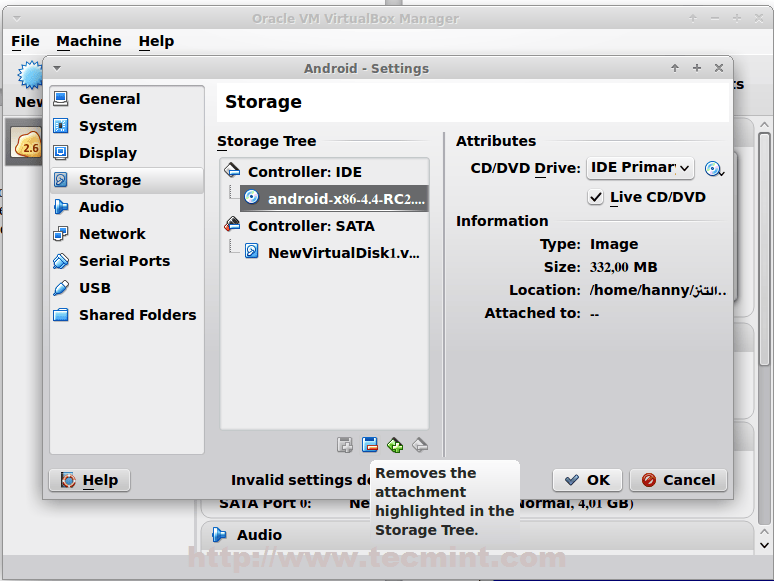
移除Android Kit Kat 镜像
23. 你可以启动你的虚拟设备,运行你的Android系统了
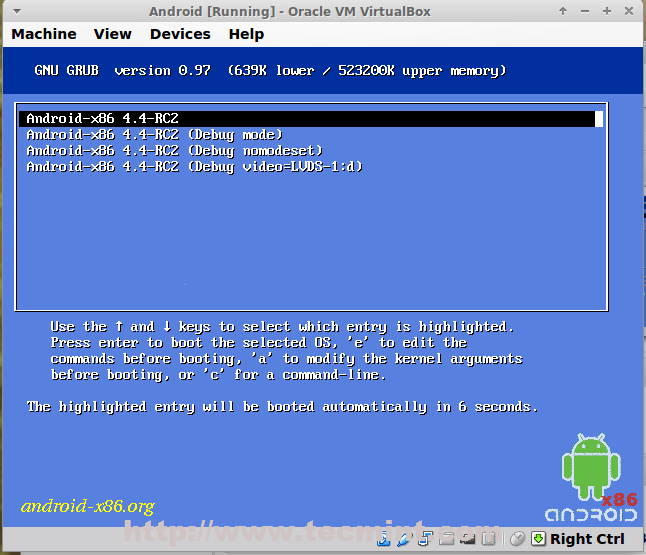
启动Android Kit Kat 系统

Android标志界面
24. 使用Android之前,你需要完成一个向导来进行配置。你会看见如下屏幕,现在的问题是,鼠标不能在android 4.4 kitkat工作,这意味着我们需要展示我们高超的键盘试用技巧了。首先,选择语言,你需要使用键盘上键和下键,进行到下一步,敲击右键移动光标,选择Enter
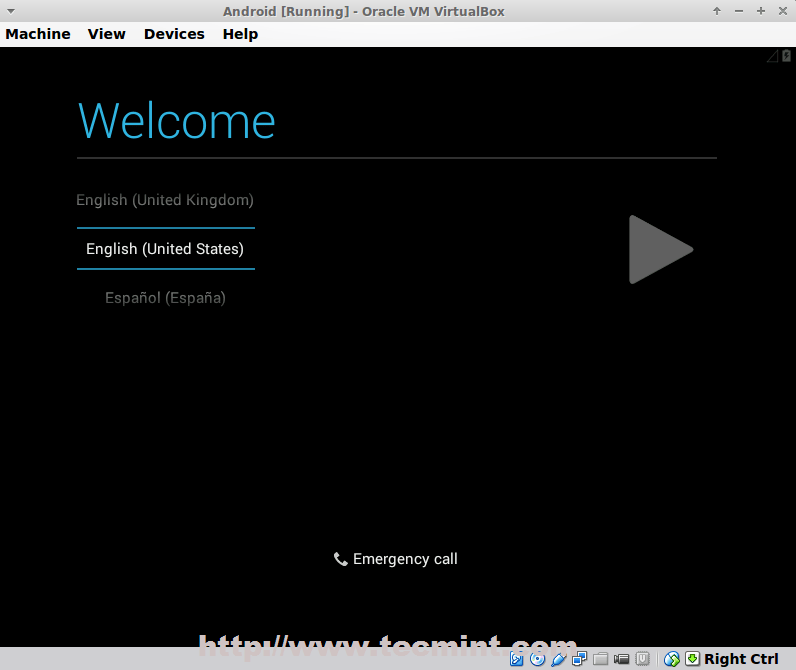
Android 欢迎界面

选择WiFi网络

创建Android Google账户

注册Google账户
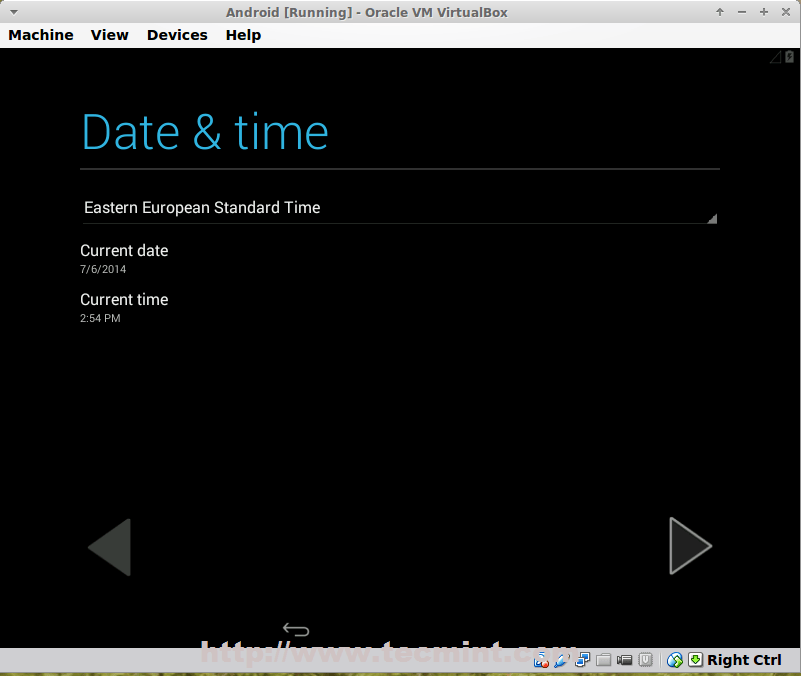
设置日期和时间

输入你的信息
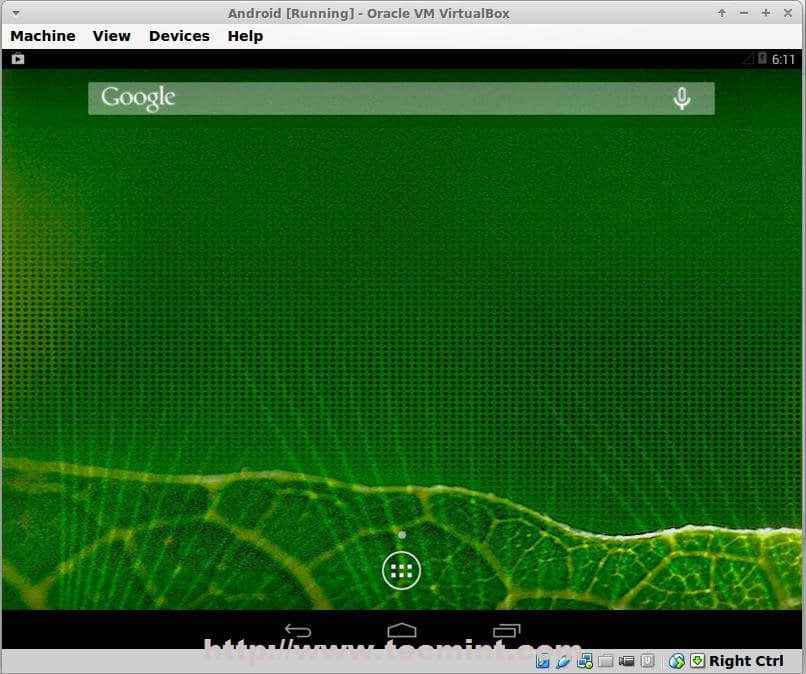
Android 4.4 Kit Kat 主界面
如果你没有智能手机而又想轻松使用Play Store apps,那么安装Android x86是个不错的选择。你曾经尝试过安装android x86吗?结果怎样呢?你有没有想过android可以成为一个目标指向桌面功能的真正操作系统?
作者:Hanny Helal,自2010年起,成为Linux和自由软件用户,致力于多个自由软件项目。
via: http://www.tecmint.com/install-android-kitkat-in-linux/